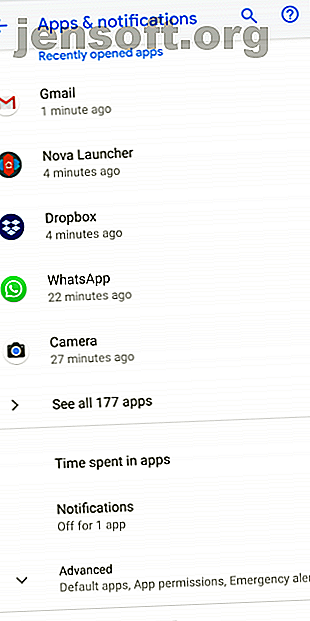
Hoe ongewenste apps op Android te verwijderen
Advertentie
Geërgerd door een Android-app die u niet kunt verwijderen?
De app die u probeert te verwijderen, is waarschijnlijk vooraf op uw apparaat geïnstalleerd. Het is mogelijk geleverd door de fabrikant, uw mobiele netwerk of als onderdeel van Android zelf.
Wees niet ontmoedigd; u kunt nog steeds ongewenste systeem-apps van Android verwijderen. Het is lastig, maar niet onmogelijk. We laten u zien hoe u vooraf geïnstalleerde apps kunt verwijderen.
Redenen om vooraf geïnstalleerde Android-apps te verwijderen
Voordat je begint met het verwijderen van apps, moet je even nadenken over waarom je ze van je telefoon wilt halen.
Redenen waarom u de app wilt verwijderen, zijn onder meer:
- Vooraf geïnstalleerde apps en games worden als bloatware beschouwd
- U verspilt opslag met apps die u niet gebruikt
- De batterij van de telefoon raakt sneller leeg dan zou moeten
- Apps en games nemen uw data-opslag op
- Vooraf geïnstalleerde apps en games kunnen malware zijn, persoonlijke gegevens opnemen en / of uploaden
Helaas is het verwijderen van deze apps niet zo eenvoudig als het zou kunnen zijn. Het hangt ervan af of je je Android-apparaat hebt geroot of niet.
Opties voor niet-geroote apparaten
Het verwijderen van vooraf geïnstalleerde apps is in de meeste gevallen niet mogelijk. Maar wat u kunt doen, is ze uitschakelen.
Ga hiervoor naar Instellingen> Apps en meldingen> Zie alle X-apps . Selecteer de gewenste app en tik vervolgens op de knop Uitschakelen . Hiermee wordt de app teruggezet naar de oorspronkelijke versie en wordt voorkomen dat deze op uw telefoon wordt weergegeven. Het blijft geïnstalleerd en neemt ruimte in beslag, maar zal nooit worden uitgevoerd.


Dit werkt echter niet voor alle apps. In oudere Android-versies kon u uw app-lade openen en eenvoudig apps verbergen. Tegenwoordig is het een stuk moeilijker.
Gelukkig kun je vooraf geïnstalleerde bloatware-apps en -games opruimen vanaf je startscherm. Druk lang op een app-pictogram en sleep het naar het vak Verwijderen van startscherm boven aan het scherm. Dit kan variëren, afhankelijk van uw versie van Android.
Goed gedaan; je hebt de app verborgen (hoewel deze op je telefoon is geïnstalleerd).
Wilt u de app liever helemaal verbergen? Een vervangend opstartprogramma is ideaal om apps te verbergen en het is eenvoudiger dan je telefoon rooten. Met de meeste launchers van derden kunt u elke app uit de lijst verwijderen. Maar vergeet niet dat het nog steeds op je telefoon staat, verborgen op de achtergrond.
Bekijk onze favoriete Android-launchers Welke Android-launcher moet je gebruiken? We vergelijken de beste! Welke Android Launcher moet u gebruiken? We vergelijken de beste! Met deze geweldige launchers voelt je Android-apparaat gloednieuw aan. Lees meer voor enkele aanbevelingen.
Geworteld? Probeer deze Bloatware Removal Tools
Geworteld of overweegt u uw telefoon te rooten? Als dit het geval is, is bloatware eenvoudig te verwijderen met behulp van deze hulpprogramma's.
1. Titanium back-up



De eerste app die u kunt bedenken voor het omgaan met ongewenste apps op uw Android-apparaat is Titanium Backup. Het kan elke app aan die u erop gooit, of deze nu is gedownload van Google Play of vooraf is geïnstalleerd.
De gratis versie bevat tools om apps te back-uppen en te verwijderen, terwijl de betaalde versie tientallen extra functies biedt.
Titanium Backup heeft zoveel functies dat het in het begin moeilijk lijkt te zijn om te gebruiken. Geef het na het starten rootmachtiging en tik vervolgens op het gebied dat de apparaatopslag beschrijft. Zodra de lijst met apps is samengesteld, bladert u door om degene te vinden die u wilt verwijderen. Selecteer ze en tik vervolgens op Verwijderen .
Bloatware verwijderen, apps bevriezen en meer is mogelijk met de pro-versie van Titanic Backup. Het is zo krachtig dat het onze lijst met de beste root-apps voor Android heeft gemaakt.
Downloaden : Titanium Backup (gratis) | Titanium Backup Pro ($ 6)
2. NoBloat gratis



NoBloat Free biedt de optie om systeem-apps uit en in te schakelen en bevat ook een app-verwijderingshulpprogramma. Dit geeft u de mogelijkheid om back-ups van systeem-apps te maken en deze te herstellen.
Dit alles betekent dat NoBloat Free de beste optie is voor rootgebruikers die gewoon van bloatware af willen. U zult niet worden afgeleid met eindeloze extra functies; NoBloat doet het werk eenvoudig.
De premium-versie biedt verbeterde functies, zoals systeemapps op de zwarte lijst, batchbewerkingen en exportinstellingen.
Downloaden : NoBloat Gratis (gratis) | NoBloat ($ 2)
3. Systeem App Remover



Deze app biedt een eenvoudige manier om systeem-apps te wissen en te verplaatsen. System App Remover biedt een handig classificatiesysteem dat snel de apps identificeert die u kunt verwijderen. Omdat sommige systeemapps zijn en van vitaal belang voor Android, is dit behoorlijk handig.
System App Remover wordt door advertenties ondersteund en voert het verwijderingsproces snel uit.
Samen met deze belangrijke functie ondersteunt de tool het verplaatsen van apps van en naar uw SD-kaart in bulk. U kunt ook APK's beheren en oudere app-versies opsporen.
Downloaden : System App Remover (gratis)
De nucleaire optie: installeer een aangepast ROM
Er is nog een andere oplossing voor het verwijderen van ongewenste apps van uw Android-apparaat: flash een aangepast ROM. Hoewel de meeste mensen geen aangepaste ROM meer nodig hebben, kunnen ze nuttig zijn in dit soort gevallen.
Hoewel het misschien wat onderzoek vergt om erachter te komen welke nieuwe ROM aan je behoeften voldoet, kan de oplossing je voorzien van een uitgeklede versie van Android die je bijzonder goed in de gaten kunt houden.
Op zoek naar een aangepaste ROM die is ontworpen voor gebruikers met oog voor prestaties en privacy? Copperhead en Omnirom zijn twee goede opties voor je geroote Android-apparaat. Nadat u er een hebt geselecteerd, volgt u onze gids voor het installeren van een aangepast Android-ROM.
Als u kiest voor een aangepast ROM, controleer dan eerst of deze geen eigen bloat aan uw telefoon gaat toevoegen.
Wat is uw keuze voor het verwijderen van apps?
We hebben verschillende opties bekeken, maar hoe je ongewenste Android-apps verwijdert, hangt er echt vanaf of je je telefoon kunt rooten.
Om samen te vatten, zijn de volledige reeks opties:
- Verwijder of schakel apps uit indien mogelijk
- Gebruik root-enabled apps die systeem-apps kunnen verwijderen
- Verlaat uw huidige ROM ten gunste van een aangepaste ROM
Vergeet niet, als u alleen ruimte wilt vrijmaken, overweeg apps naar uw SD-kaart te verplaatsen Apps naar een SD-kaart op uw Android verplaatsen Apps naar een SD-kaart op uw Android te verplaatsen Noodzaak om apps naar een SD-kaart op uw te verplaatsen Android? Hier leest u hoe u apps kunt ontladen en opslagruimte kunt vrijmaken op elke versie van Android. Lees verder .
Ontdek meer over: Android-apps, Android Rooting, Custom Android Rom, Uninstaller.

